- Stampa
Una breve panoramica su come costruire la logica nelle applicazioni Tulip senza scrivere alcun codice.
This topic is featured in the "Basic App Design and Logic" course in Tulip University.
In questo articolo imparerete a conoscere:
- Quali tipi di azioni possono eseguire i trigger.
- Quali tipi di trigger esistono e come sfruttarli.
- Casi d'uso comuni dei trigger
Quando un operatore preme un pulsante in esecuzione in un'applicazione in officina, probabilmente vorrete definire una logica personalizzata.
I trigger consentono di aggiungere logica all'applicazione. È possibile utilizzare i trigger per interagire con i dispositivi, inviare avvisi, comunicare con i sistemi di backend e altro ancora, il tutto senza scrivere una sola riga di codice!
I trigger consentono anche di aggiornare le variabili, che sono uno strumento per tracciare i dati all'interno di un'applicazione. Prima di utilizzare questo articolo, è necessario conoscere le variabili.
Tipi di dichiarazioni di trigger
In un trigger si possono utilizzare due tipi di comandi
- Azione: Un cambiamento nell'applicazione che non è correlato alla modifica dei passaggi.
- Transizione: Cambia i passi o termina l'applicazione nel lettore.
Ecco come appare:
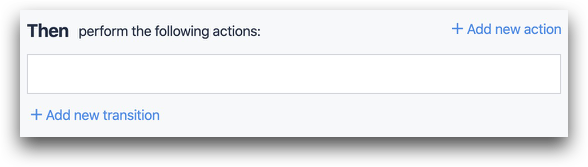
Le "transizioni" sono eventi che possono consentire l'attivazione di altri trigger. Ad esempio, è possibile creare un trigger che si attiva ogni volta che l'applicazione viene completata.
Tipi di trigger
Esistono tre tipi di trigger che possono essere utilizzati in una fase regolare:
Trigger dei pulsanti
I**trigger di pulsanti** si attivano quando viene premuto un pulsante. Ci possono essere più trigger di pulsanti in uno step, che vengono attivati quando il rispettivo pulsante viene premuto da un operatore nel Tulip Player.
È possibile accedervi nel menu Widget del riquadro contestuale dopo aver selezionato un pulsante.
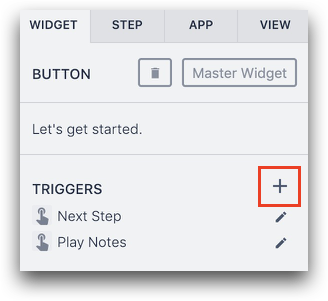
Trigger a livello di passo
I trigger a livello di passo vengono attivati da questi eventi:
- A intervalli di tempo regolari ("time fires")
- Quando c'è un input da una macchina o da un dispositivo ("macchine e dispositivi")
- Quando il passo viene aperto ("Quando il passo viene aperto")
- Quando il passo viene chiuso ("Quando il passo è chiuso").
È possibile accedere a queste informazioni tramite la scheda Passo nel riquadro contestuale.

Ulteriori informazioni sui trigger a livello di passo sono disponibili qui
Trigger a livello di app
I "trigger app" sono attivati da questi eventi:
- Avvio dell'applicazione
- L'applicazione viene completata
- L'applicazione viene annullata
Possono essere modificati nella scheda App del riquadro contestuale:
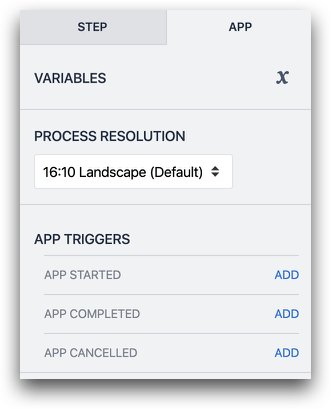
Tutti questi trigger possono essere attivati automaticamente su qualsiasi fase.
Ad esempio, se si dispone di un pulsante "Completa" su tre passi diversi, il trigger "App completata" può essere eseguito su uno qualsiasi di questi passi.
Casi d'uso dei trigger
Alcuni esempi di azioni comuni che possono essere eseguite con i trigger sono:
Navigazione all'interno dell'applicazione: Usare i trigger per passare al passo successivo o precedente. Oppure, navigare verso una fase specifica, come ad esempio la fase "Richiesta di aiuto".
Completare l'applicazione: per registrare i dati di un'esecuzione dell'applicazione.
Chiamare una funzione connettore per accedere a un sistema back-end: I connettori possono essere utilizzati per consentire a Tulip di dialogare con sistemi di terze parti. Questi connettori possono essere richiamati dai Trigger. In questo modo è possibile inviare o estrarre dati da Tulip a un sistema back-end utilizzando le variabili.
Invio di avvisi: È anche possibile utilizzare i Trigger per inviare e-mail o avvisi via SMS a un amministratore competente. Questi messaggi possono includere immagini, informazioni sullo stato del processo e altre informazioni rilevanti.
Memorizzazione dei dati: Se si desidera memorizzare i dati all'interno di Tulip, è possibile utilizzare:
- Variabili: Dati che sono rilevanti solo per un'applicazione
- Tabelle: Utilizzare una tabella per memorizzare i dati che verranno utilizzati in più applicazioni.
Per ottenere questo risultato, si utilizzerà il comando "Data Manipulation", "Store" in un'istruzione "Then".

Creare i trigger
Date un titolo al vostro trigger per identificare ciò che sta accadendo. Si può anche includere una descrizione per ulteriori dettagli.
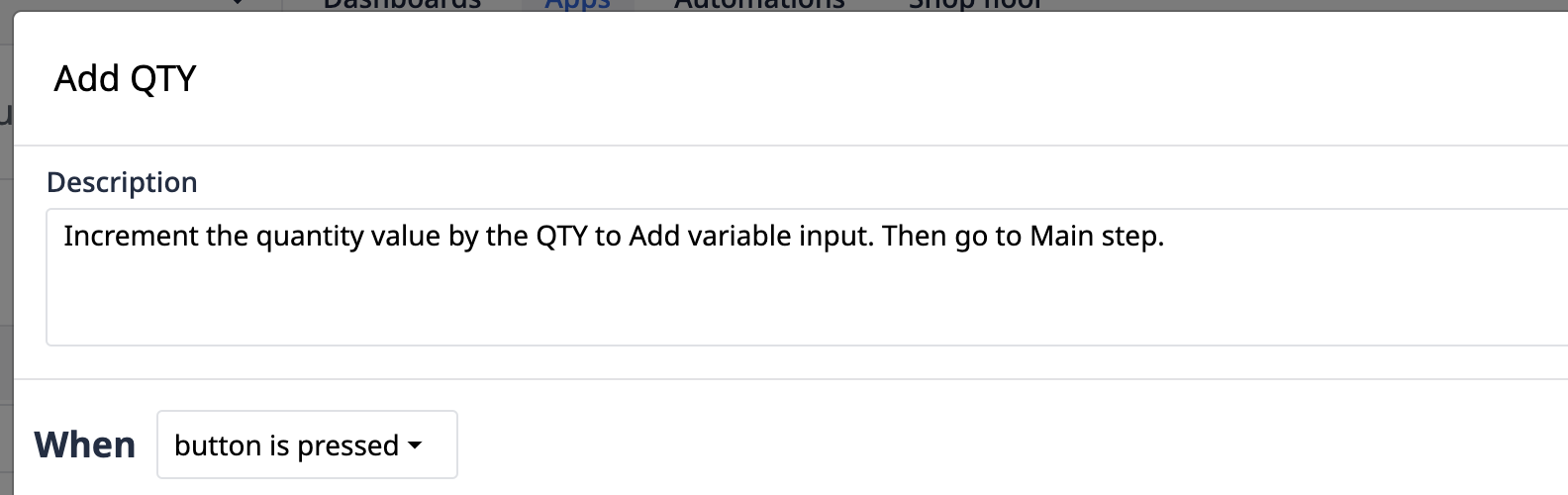
I trigger funzionano con una struttura logica del tipo when, then:
- quando "l'evento viene registrato in Tulip"
- allora "agisce" o "effettua una transizione".
Una versione leggermente più complessa di questa logica è rappresentata dai trigger con condizione:
- quando "l'evento si registra in Tulip"
- se "la condizione è soddisfatta"
- allora "agisci"
- altrimenti "esegue un'azione diversa".
Se avete bisogno di usare dichiarazioni "if/else", date un'occhiata a questa guida ai trigger con condizioni

Gli eventi che guidano le azioni possono essere semplici, come la pressione di un pulsante che fa passare l'applicazione alla fase successiva.
Oppure possono essere azioni più complesse, come la scansione di un codice a barre che interroga un database di backend per restituire le informazioni sull'ordine come variabile.
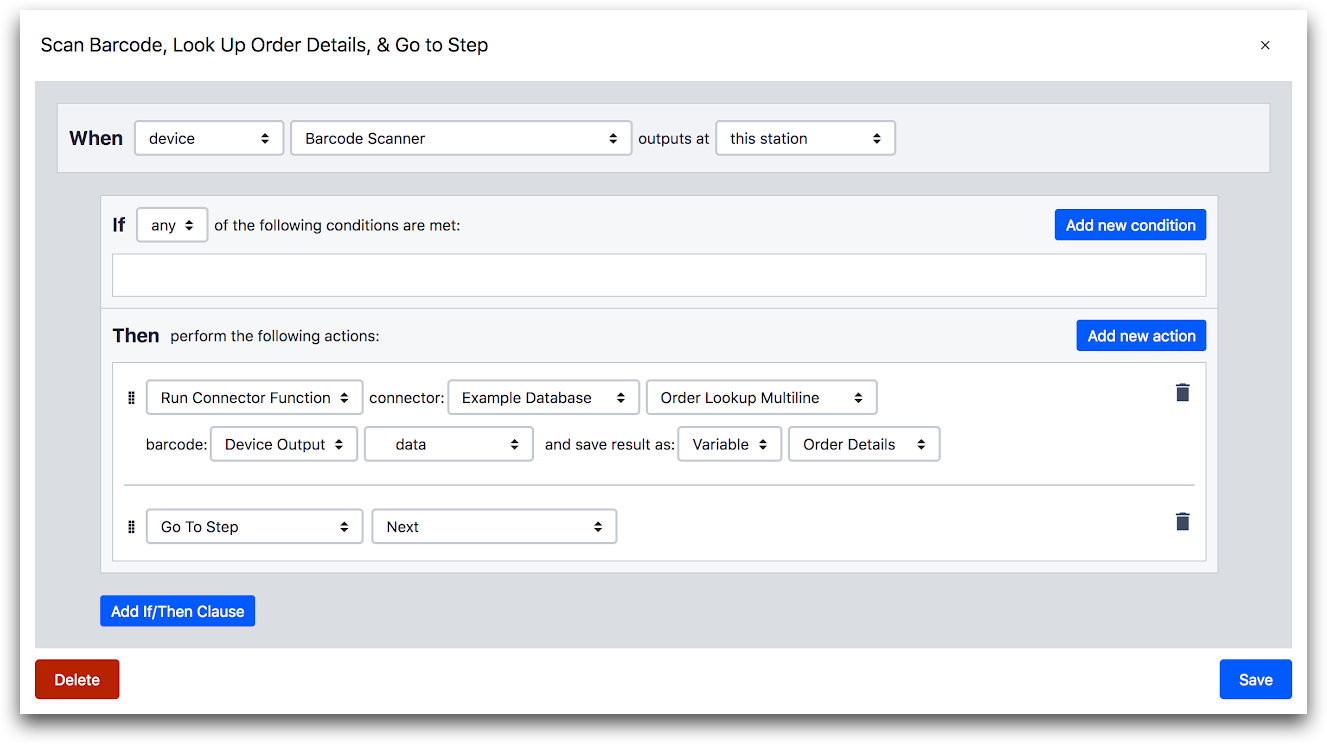
QUANDO
- "Dispositivo" "Scanner di codici a barre" esce in "questa stazione".
ALLORA
- "Esegui funzione connettore" connettore: "Database di esempio" "Order Lookup Multiline" codice a barre: "Uscita dispositivo" "dati" e salvare il risultato come: "Variabile" "Dettagli ordine"
- "Vai al passo" "Avanti"
Ecco ulteriori dettagli sull'istruzione "Then":

Questo trigger utilizza uno scanner di codici a barre per:
- Recuperare i dettagli dell'ordine da un sistema esterno,
- salvare il valore come variabile
- Avanzare automaticamente al passo successivo.
Ulteriori letture
Per un elenco di tutte le possibili azioni e transizioni dei trigger, consultare questa guida separata
Per un elenco dei 10 trigger più comuni che i clienti costruiscono con Tulip, consultate questo articolo, Quali sono i 10 trigger più comuni in Tulip.
Avete trovato quello che cercavate?
Potete anche andare su community.tulip.co per postare la vostra domanda o vedere se altri hanno affrontato una domanda simile!

